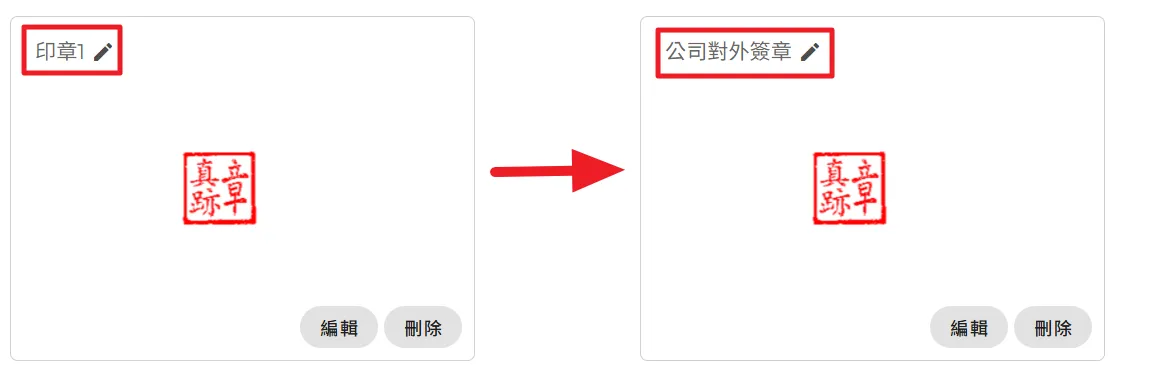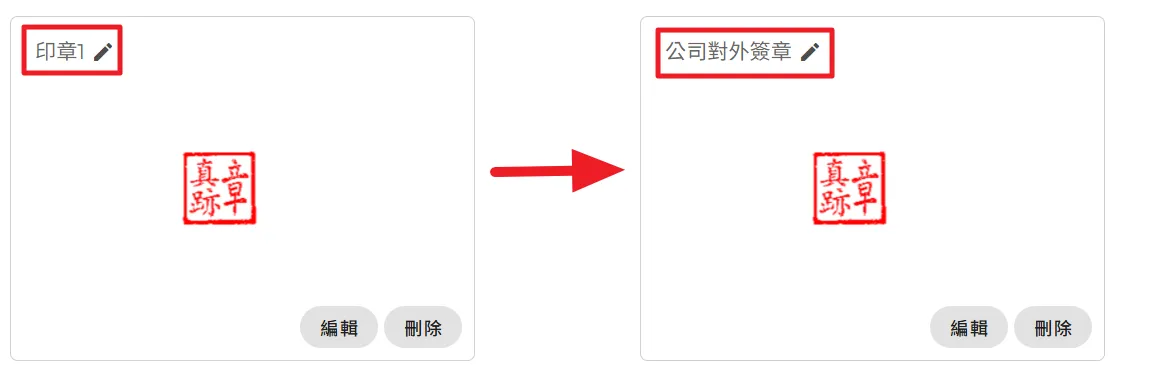個人化印章
你可以預先建立個人印章,將來簽署文件時,可以直接選用,就不需要每次重新上傳印章圖檔。
1.點擊右上角的個人設定選單,選擇【簽章管理】。
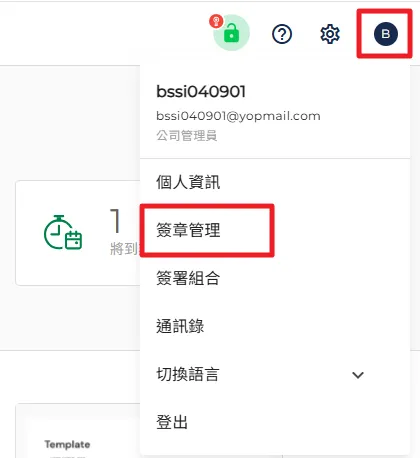
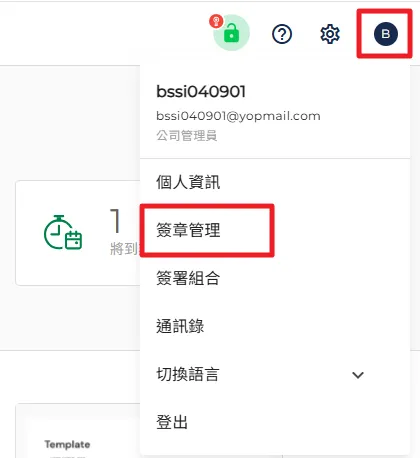
2.點擊【新增印章】鈕,選擇【印章去背】,可以將印章圖片自動去背,產生透明底色的個人印章;若選擇【上傳圖片】,則直接使用原始圖檔,建立個人印章。
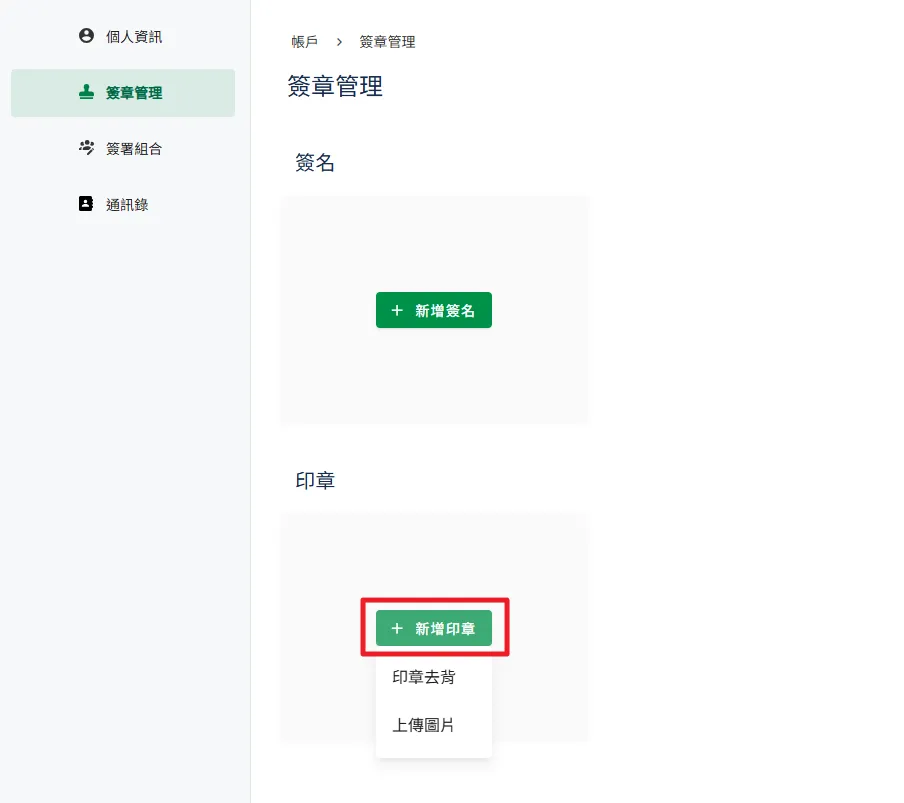
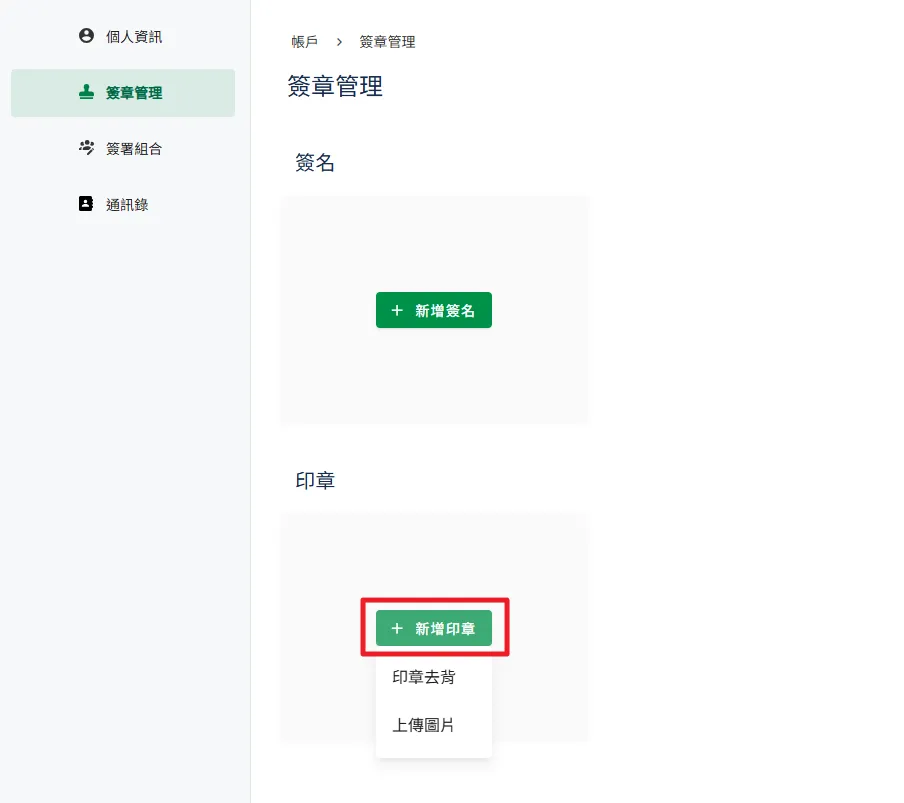
3.若您選擇【上傳圖片】,請上傳一張印章圖檔。您可依需求微調印章的角度與大小,完成個人印章的建立。由於未進行去背處理,上傳的印章圖可能會保留原有的灰白色背景。
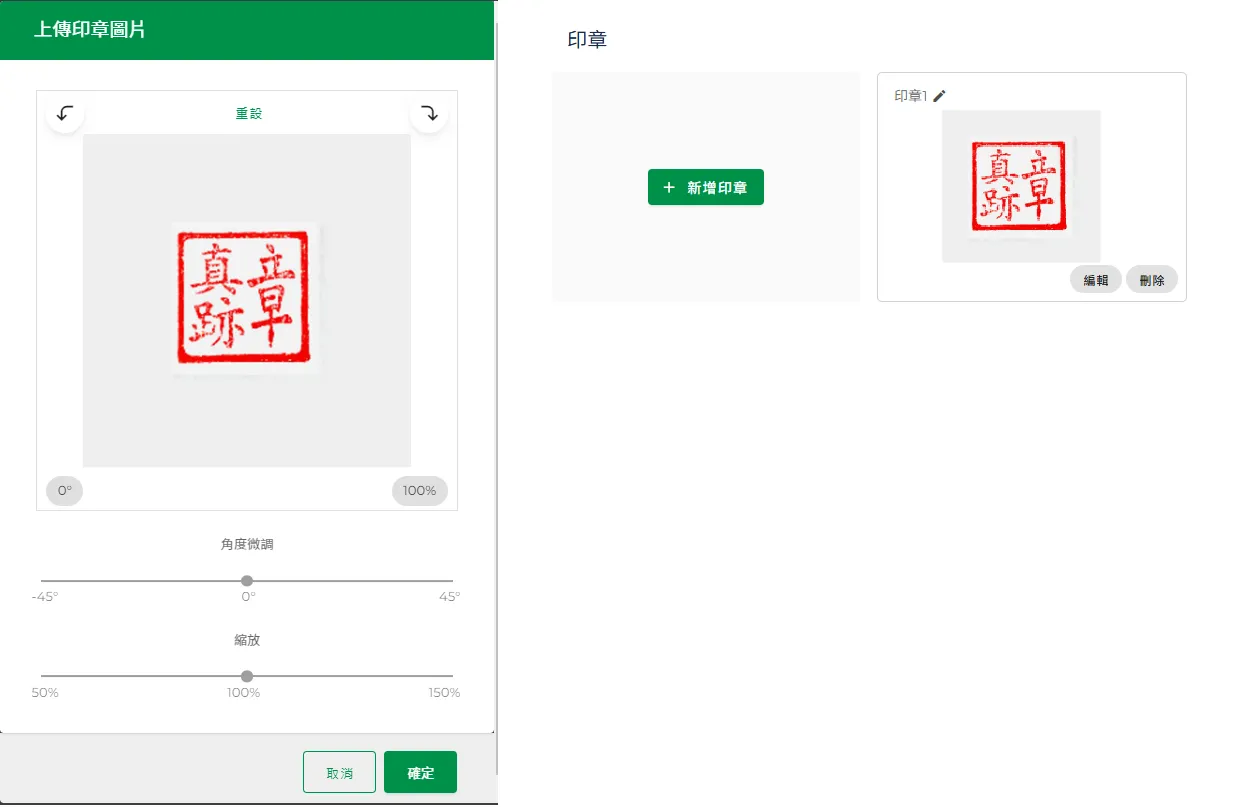
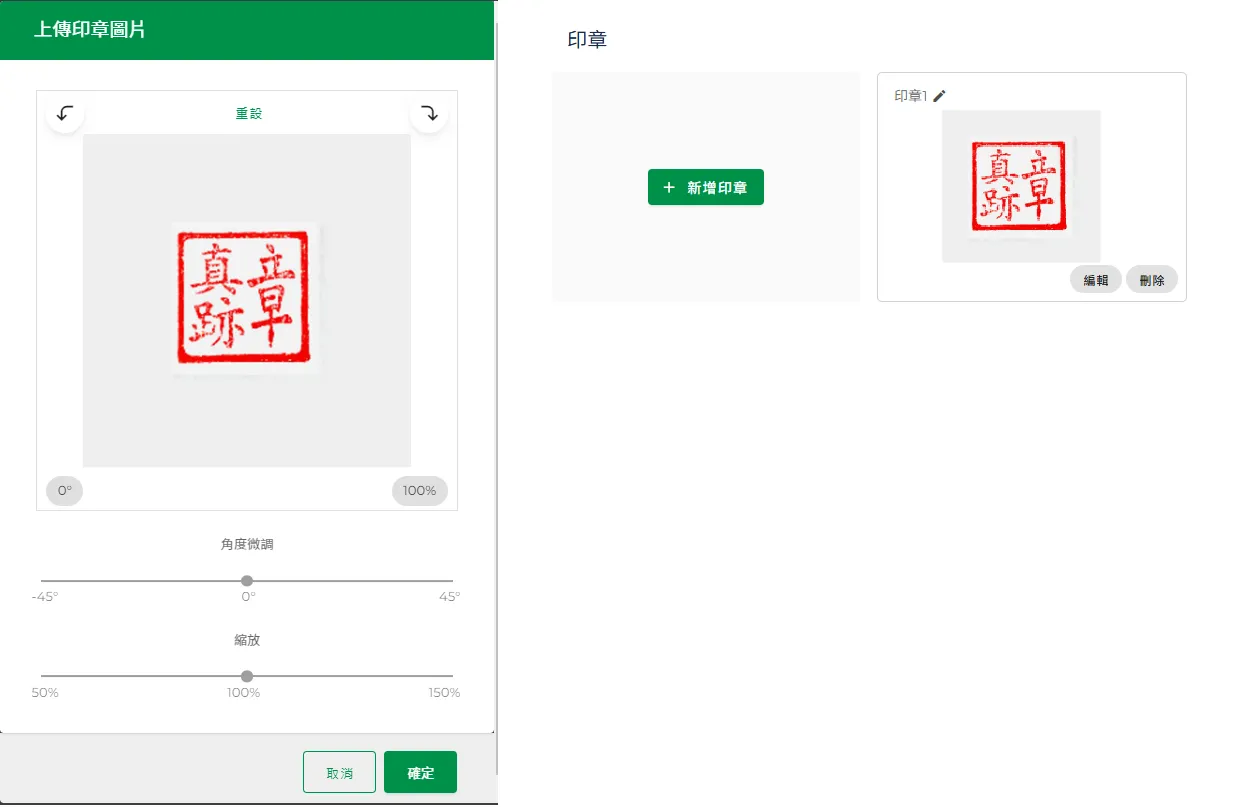
4.若您希望日後套用的印章圖呈現透明背景,請點選【印章去背】功能。系統提供兩種去背方式可供選擇:【數位去背】與【印鑑圖紙去背】。若您擔心印章圖形變形,建議使用【印鑑圖紙去背】,可保留原始印章的大小與比例。
● 數位去背:
請準備一張空白紙,將印章清楚蓋印其上,並拍照上傳。
※ 注意:拍攝時請務必確保印章完整入鏡、影像端正不歪斜、無陰影,且每張照片僅限拍攝一個印鑑。


● 印鑑圖紙去背:
請使用 BreezySign 專用的印鑑圖紙範本(下載連結 (opens new window),以 A4 紙張列印後,將印章蓋在紙張框線內的中間位置,並拍照上傳。
※ 注意:拍攝時請務必將黑色框線與印章一同清楚入鏡,影像需端正不歪斜,且每張照片僅限拍攝一個印鑑。
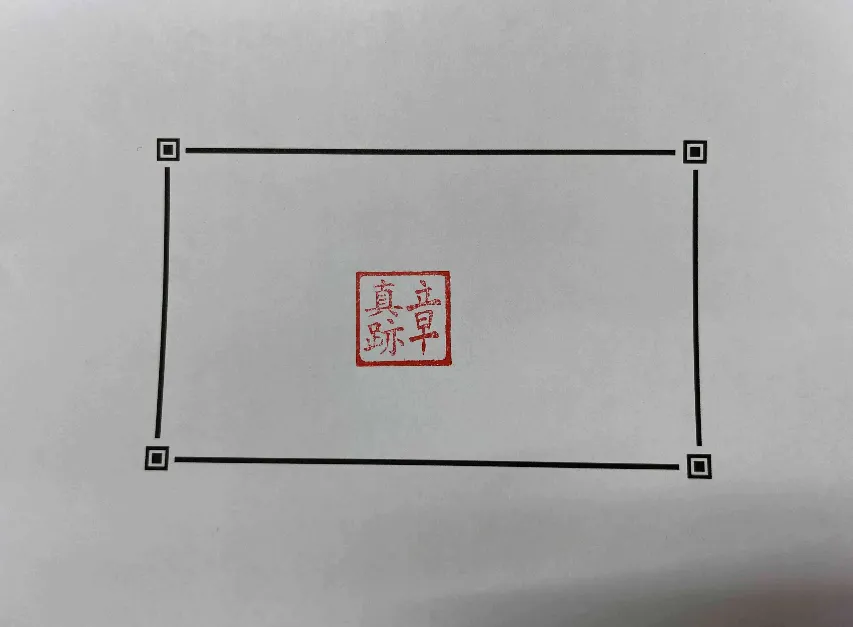
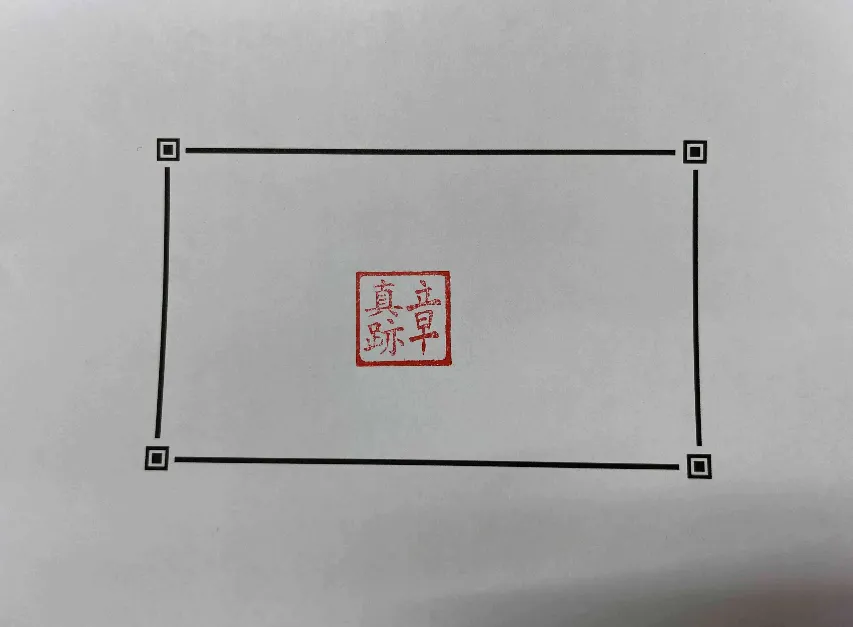
5.可以微調印章的角度及大小,點擊【送出】鈕,完成建立去背的個人印章。
※ 注意:使用印鑑圖紙去背方式的個人印章,BreezySign已經自動計算出印章尺寸,如果你希望將來套用此印章,在文件上可以顯示原印章尺寸大小,勿在此步驟調整縮放比例,請維持 100%。
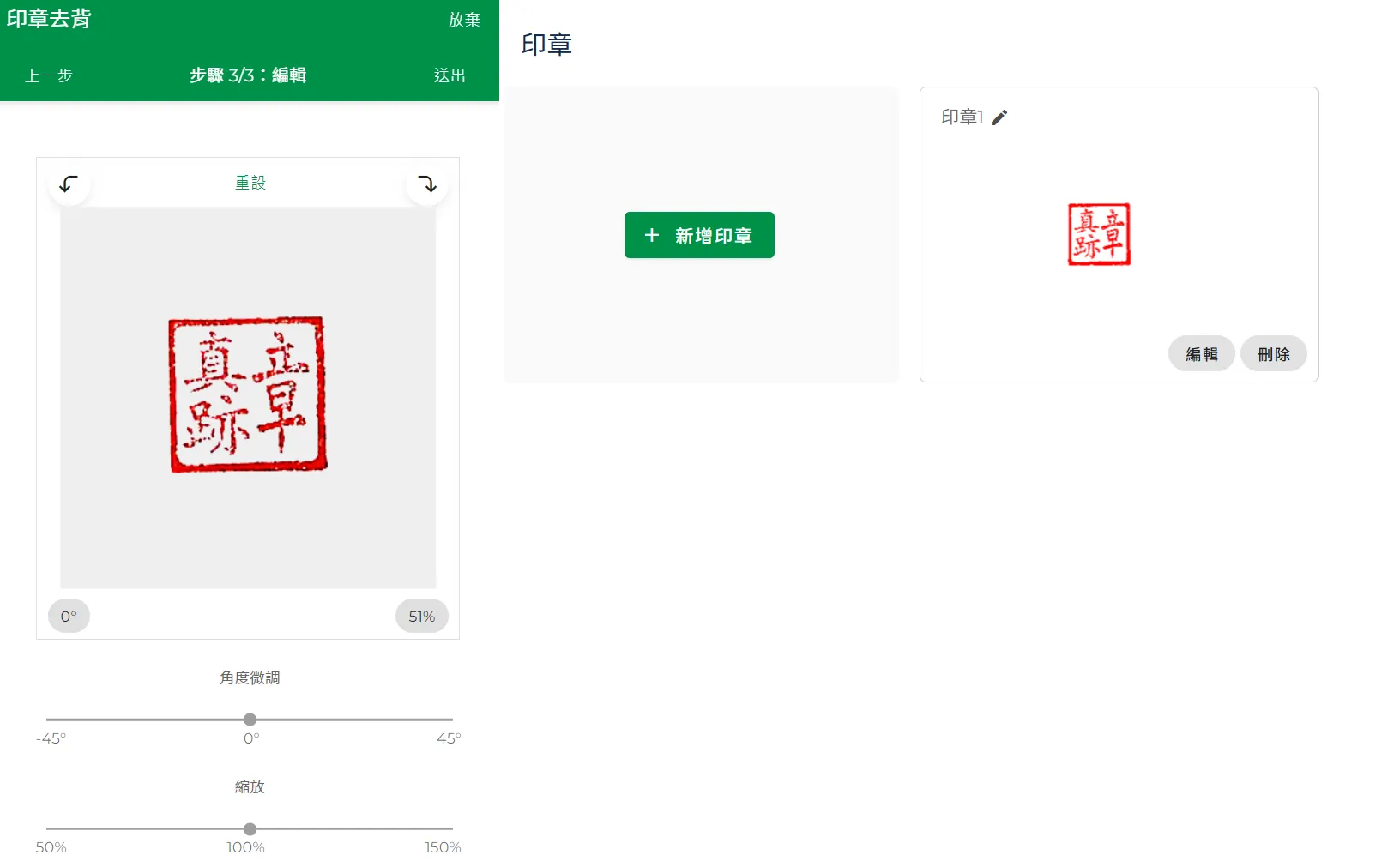
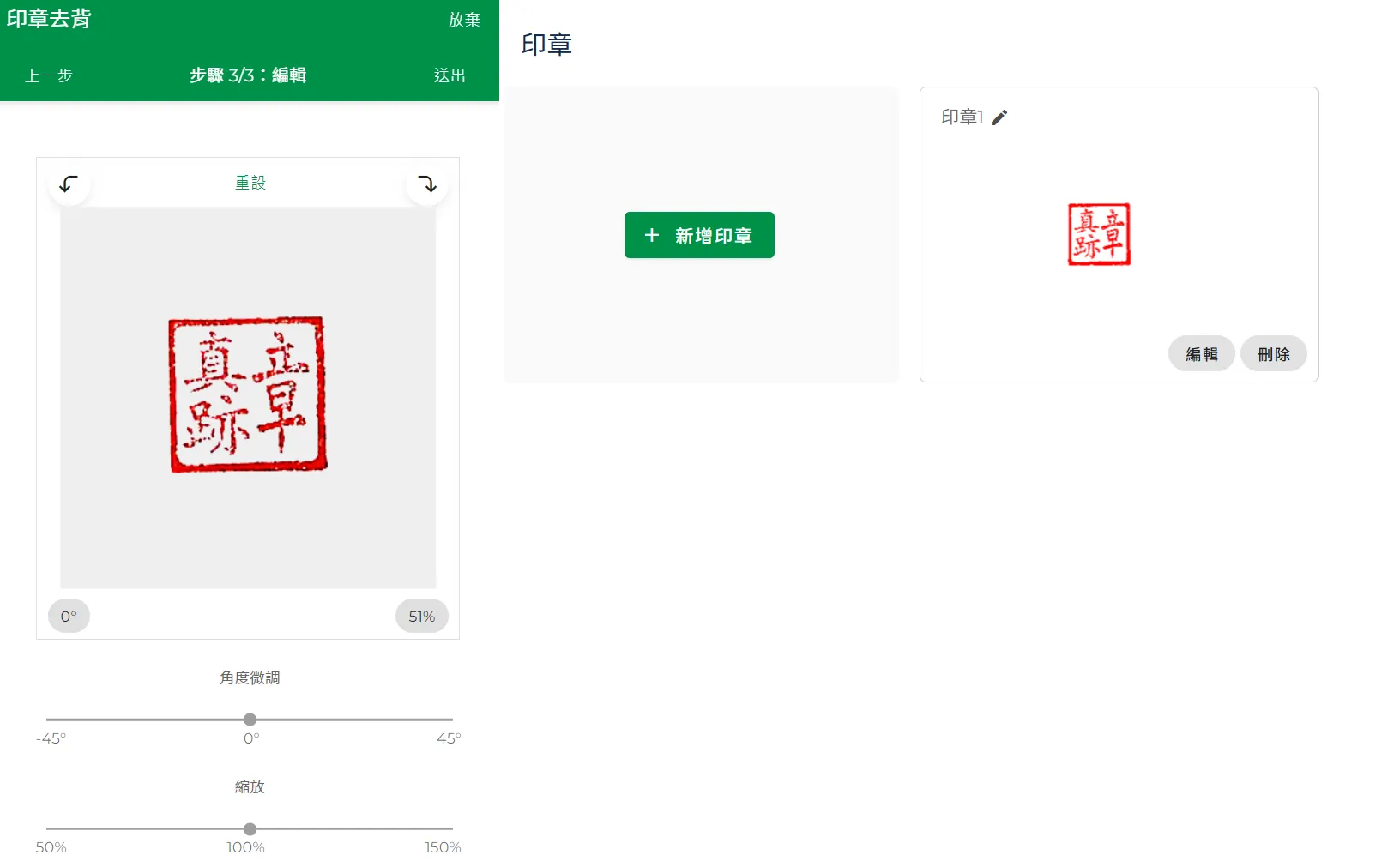
6.不同方案可以建立個人印章的數量也不同,如果數量已經達到上限,【新增印章】鈕將會隱藏。
7.點擊個人印章左上角的標籤圖標,可以對此印章進行命名,如果你有建立多組個人印章,清楚的標籤命名,有利於你選用時的識別。例如一個命名為"公司對外簽章",另一個則為"公司對內簽章",分別在不同的時機選用。